| Windows 11 的登录选项不起作用?尝试这些修复 | 您所在的位置:网站首页 › win11登录不上去 › Windows 11 的登录选项不起作用?尝试这些修复 |
Windows 11 的登录选项不起作用?尝试这些修复
|
Windows 11,微软系列的最新版本,来了!拥有兼容 PC 的用户现在可以使用安装助手或 Windows Update以及其他选项进行升级。但是,他们中的很多人都报告说 Windows 11 登录选项不起作用。 用户主要无法使用他们的密码登录。虽然 PIN 或生物识别在登录时似乎工作正常,但他们找不到通过帐户密码登录的选项。 在以下部分中,我们将指导您解决 Windows 11 登录选项不起作用的问题以及从“设置”更改登录密码。 Windows 11 中有哪些可用的各种登录选项?Windows 11 中有六个可供用户使用的登录选项,它们都列在下面: 面部识别 指纹识别 Pin 安全密钥 密码 图片密码此处列出的六个选项中,前两个选项不适用于所有 PC,因为在这些情况下需要特定硬件。您可以在“帐户设置”中查看所有内容,然后选择最适合您的要求且最方便的一个。 如果 Windows 11 的登录选项不起作用,我该怎么办? 1. 更改登录选项设置 按Windows+I启动设置应用程序。 从左侧导航窗格中列出的选项卡中选择帐户选项卡。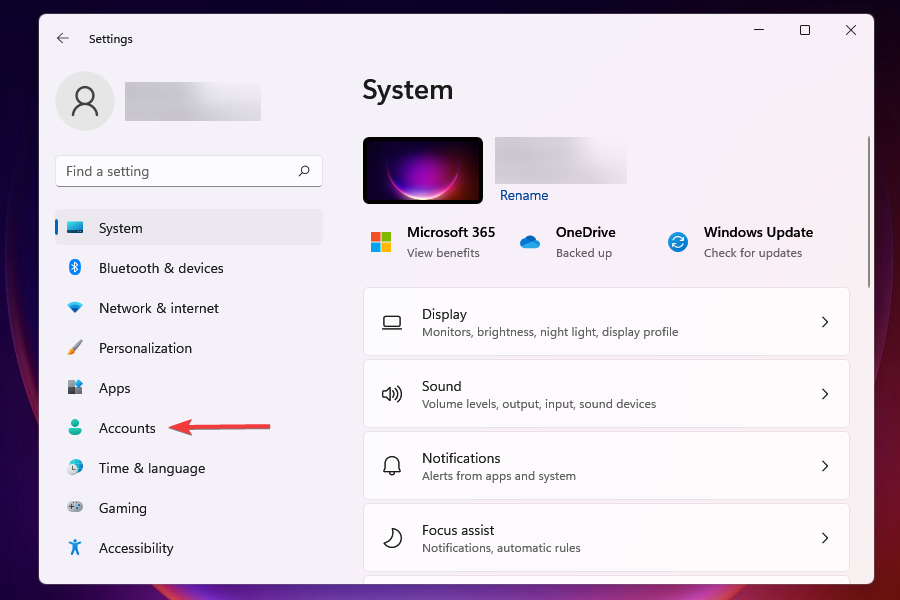 接下来,单击右侧的登录选项。
接下来,单击右侧的登录选项。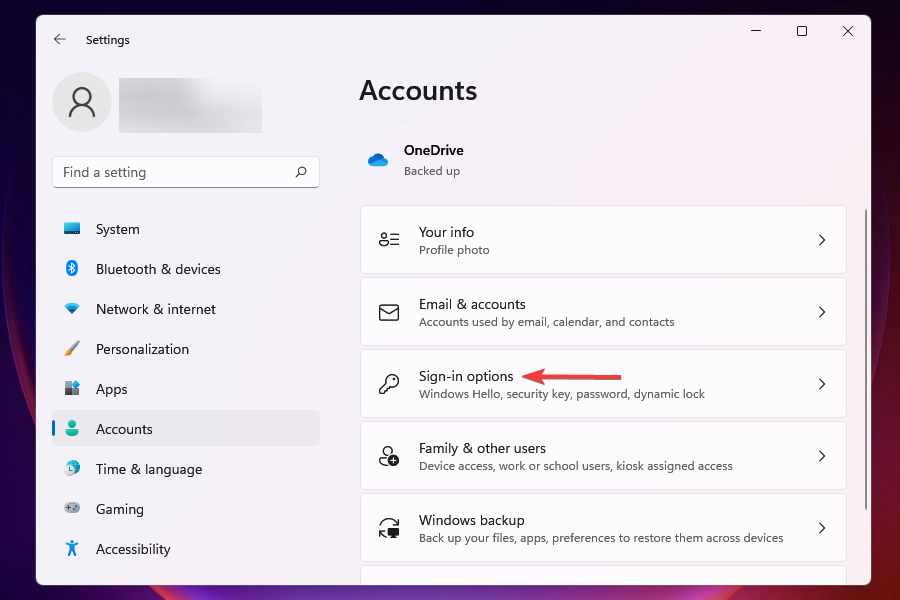 禁用选项的切换为了提高安全性,仅允许 Windows Hello 登录此设备上的 Microsoft 帐户(推荐)在其他设置下。
禁用选项的切换为了提高安全性,仅允许 Windows Hello 登录此设备上的 Microsoft 帐户(推荐)在其他设置下。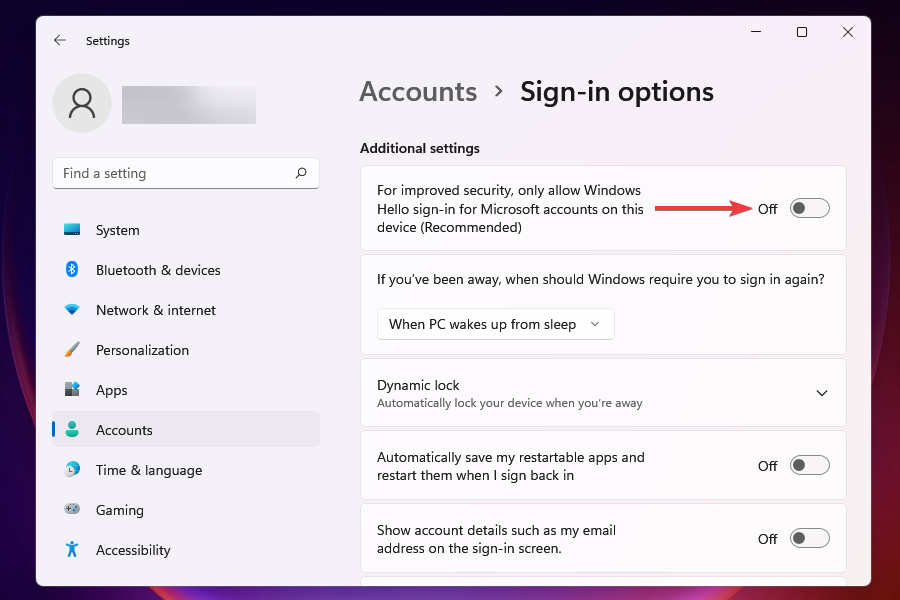 现在,重新启动计算机并检查您是否可以使用帐户密码登录。
现在,重新启动计算机并检查您是否可以使用帐户密码登录。
使用选项为了提高安全性,只允许Windows你好登录微软账户在此设备上(推荐)启用后,您将无法使用您的帐户密码登录。禁用该设置应该可以解决登录选项在 Windows 11 错误中不起作用的问题。 2.设置自动登录如果更改登录选项设置没有帮助,您可以设置自动登录。这可以通过更改用户帐户、修改注册表或使用第三方工具来完成。 设置自动登录时,不需要输入密码、PIN 或任何其他验证方法来登录。如果登录选项在 Windows 11 中不起作用,这应该可以解决任何问题。 3.更新Windows 11 按Windows+I启动设置应用程序。 从左侧导航窗格中列出的选项卡中选择Windows 更新。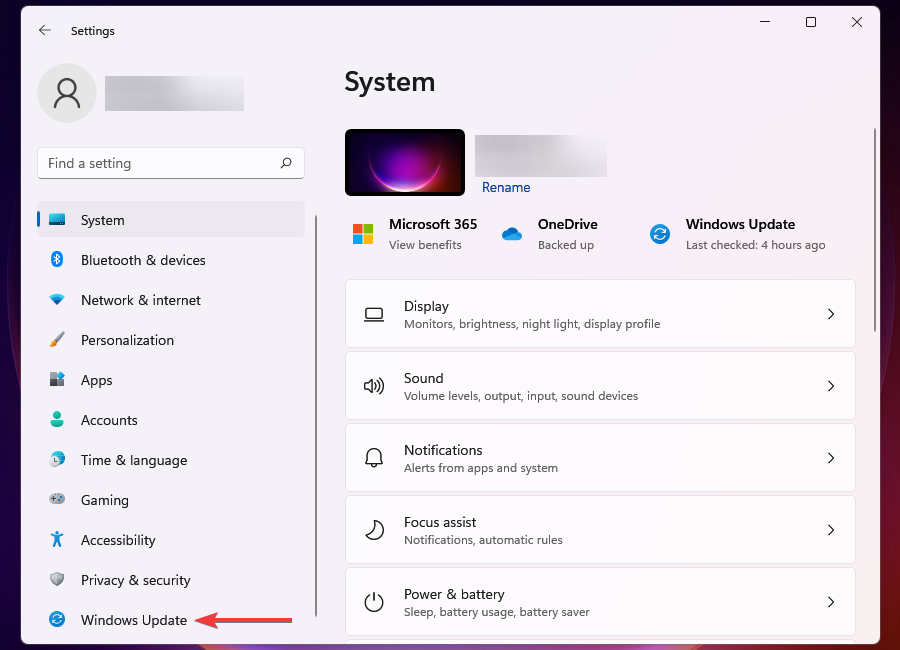 接下来,从右侧的选项中单击Windows 更新。
接下来,从右侧的选项中单击Windows 更新。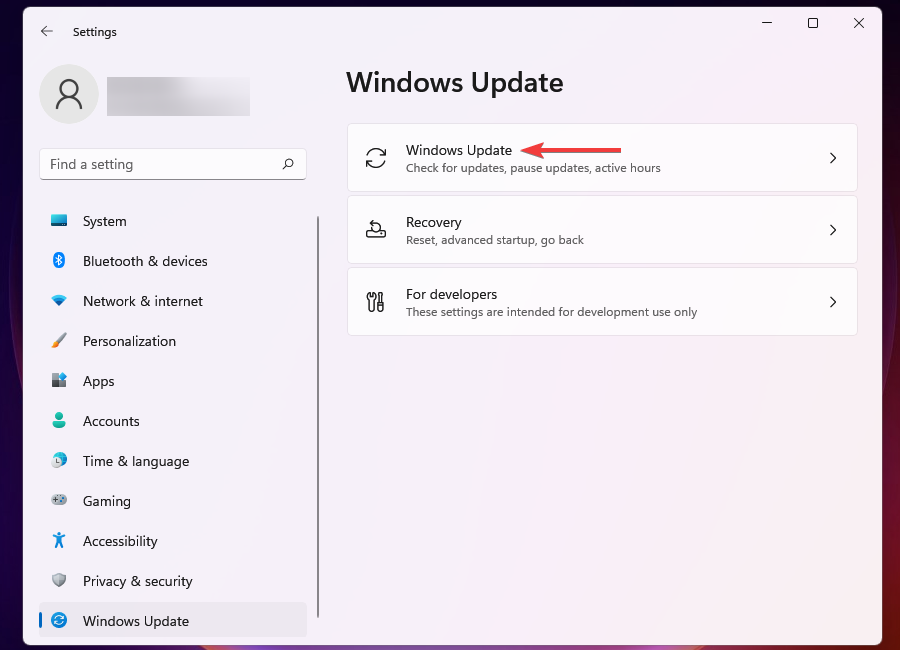 单击检查更新以扫描任何可用的更新,然后将它们下载并安装到您的计算机上。
单击检查更新以扫描任何可用的更新,然后将它们下载并安装到您的计算机上。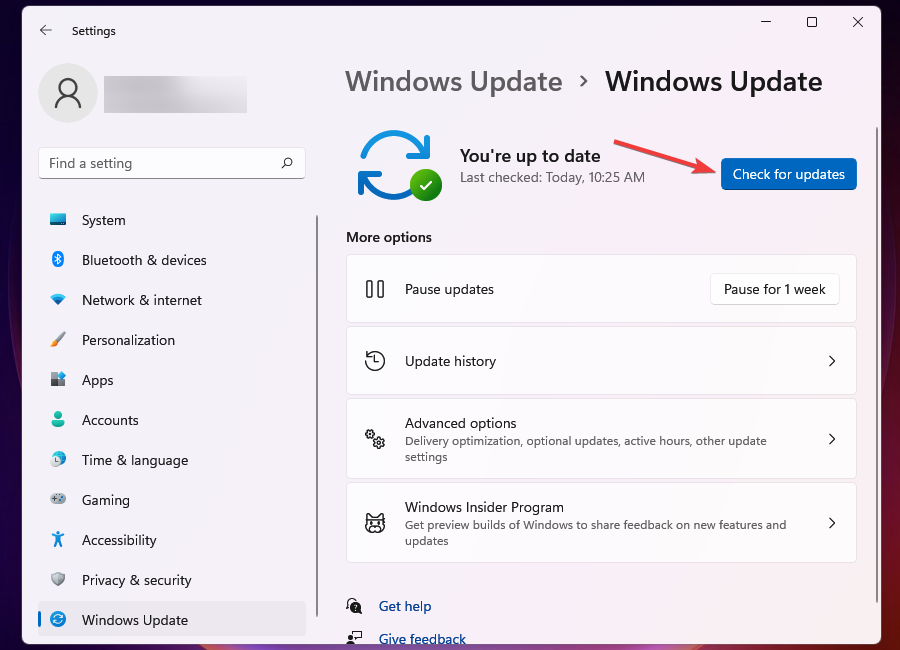 安装更新后,重新启动计算机,然后检查之前未显示的登录选项是否重新出现。
安装更新后,重新启动计算机,然后检查之前未显示的登录选项是否重新出现。
当您运行过时的 Windows 版本时,遇到错误的可能性很高。这些问题还可能包括登录时没有密码、登录屏幕未加载或登录选项在 Windows 11 中不起作用的问题。其中大部分问题只需将操作系统更新到最新版本即可解决。 除此之外,每次更新都会带来新功能、增强的安全性以及针对已知错误的补丁。这些新增功能可能会使您的 Windows 体验更加用户友好和安全。 4. 执行系统还原 按Windows+S启动搜索菜单。 在顶部的文本字段中输入创建还原点,然后单击出现的相关搜索结果。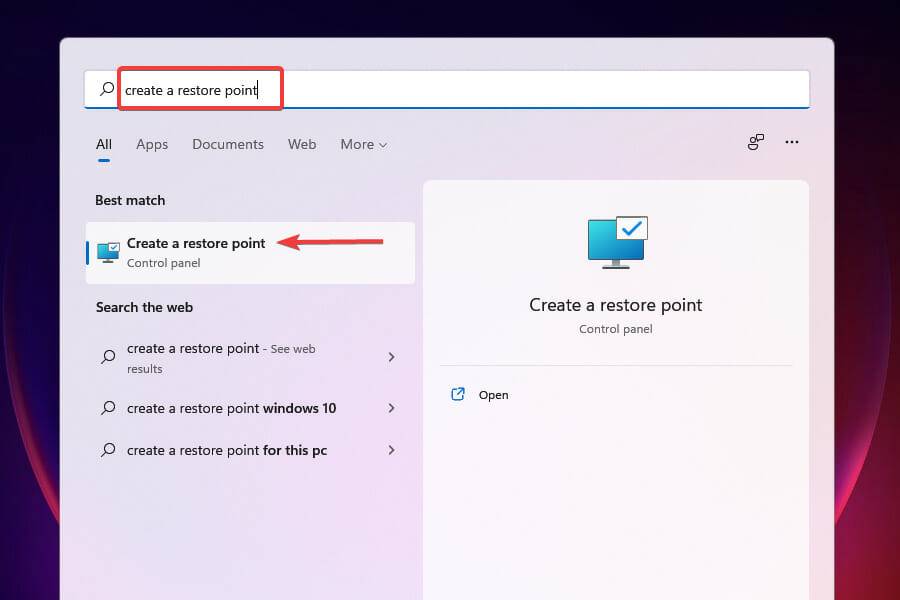 单击系统还原按钮。
单击系统还原按钮。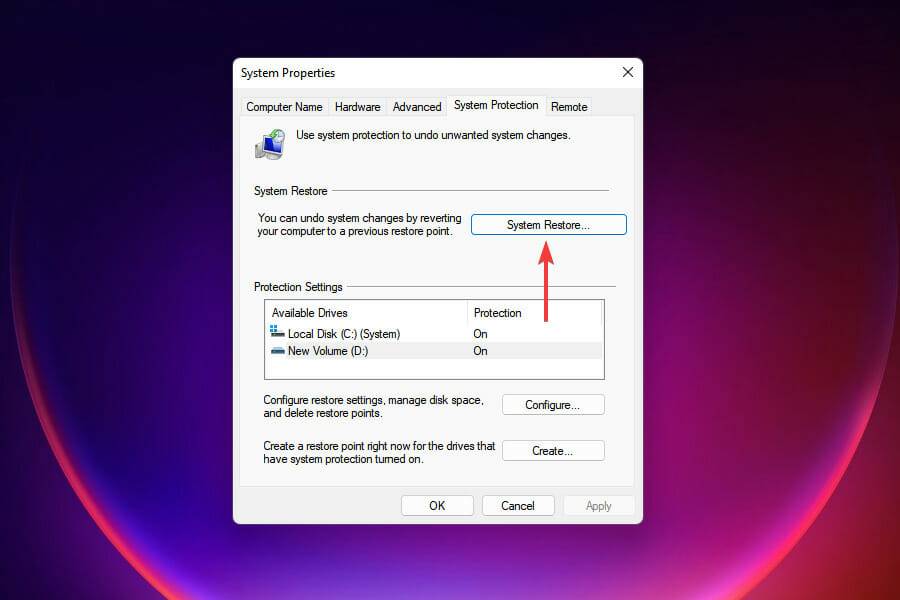 如果还原点未出现在此处,请单击“下一步”继续。
如果还原点未出现在此处,请单击“下一步”继续。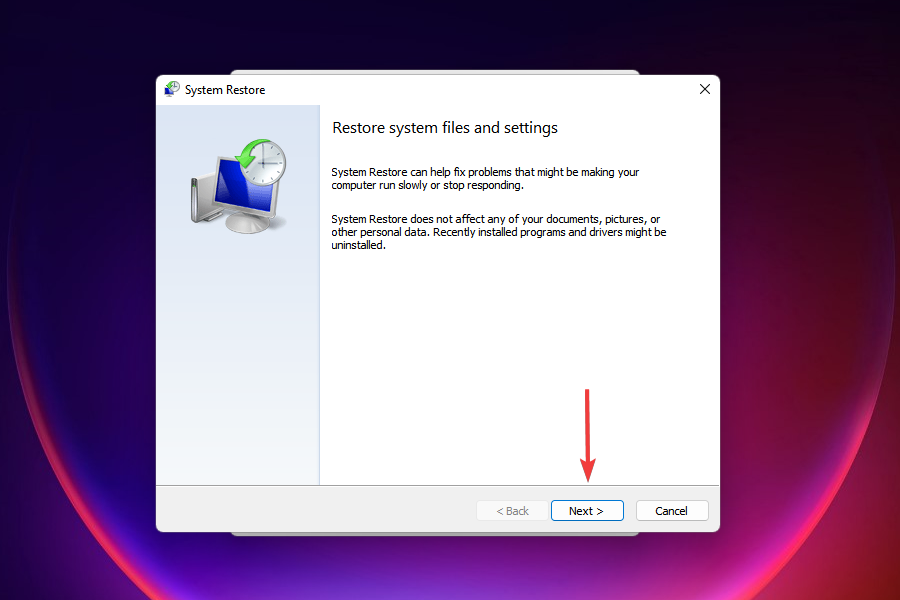 从列表中选择所需的还原点,然后单击下一步。将提及每个还原点的创建日期,以便做出明智的选择。
从列表中选择所需的还原点,然后单击下一步。将提及每个还原点的创建日期,以便做出明智的选择。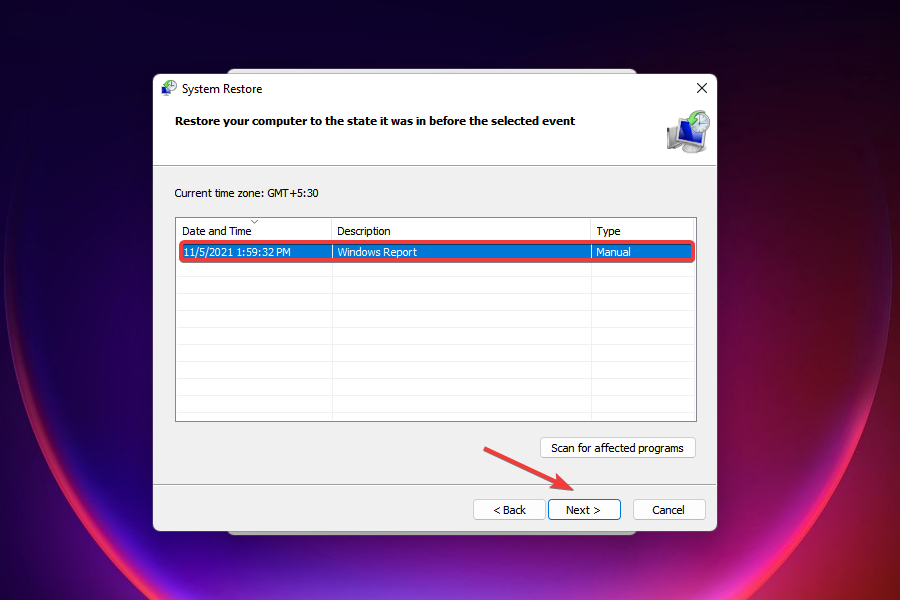 验证还原设置并单击完成以开始该过程。系统会在还原过程中重新启动,因此建议您保存打开的文件以避免数据丢失。
验证还原设置并单击完成以开始该过程。系统会在还原过程中重新启动,因此建议您保存打开的文件以避免数据丢失。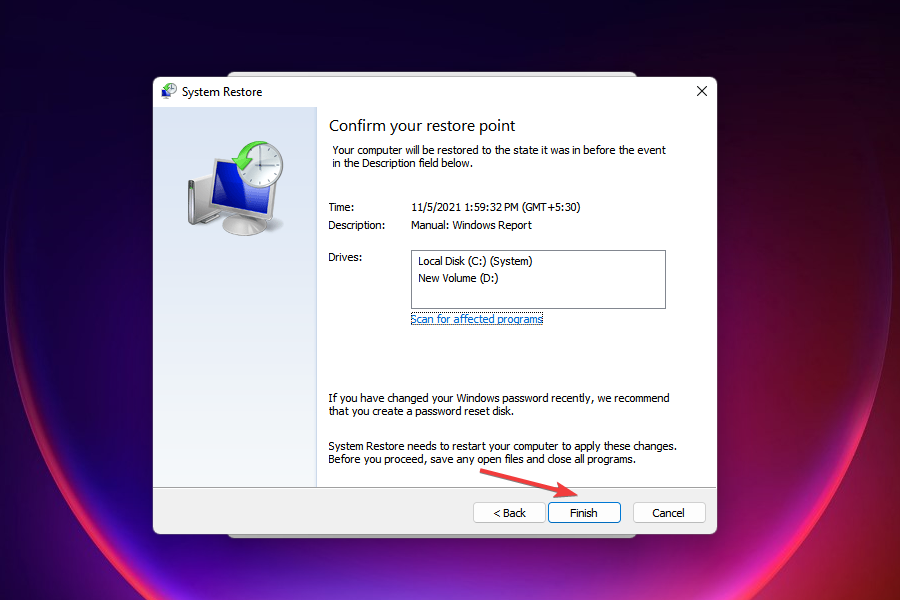
如果上述方法没有帮助,您可以随时执行系统还原。这可能是解决最复杂问题的最快方法。恢复系统后,检查 Windows 11 中的登录选项不起作用错误是否已解决。 当您继续进行系统还原时,您基本上会将系统及时恢复到不存在错误的点。该过程可能会卸载最近添加的应用程序或更改配置的设置,但不会影响存储在计算机上的文件。 5. 创建一个新的用户帐户 按Windows+I启动系统设置。 单击左侧列出的选项卡中的帐户。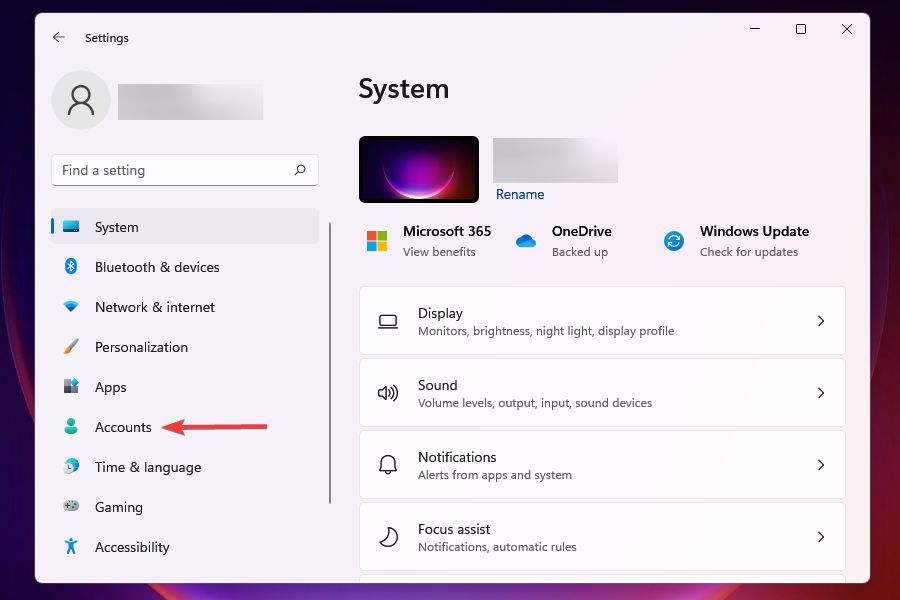 接下来,单击右侧的家庭和其他用户。
接下来,单击右侧的家庭和其他用户。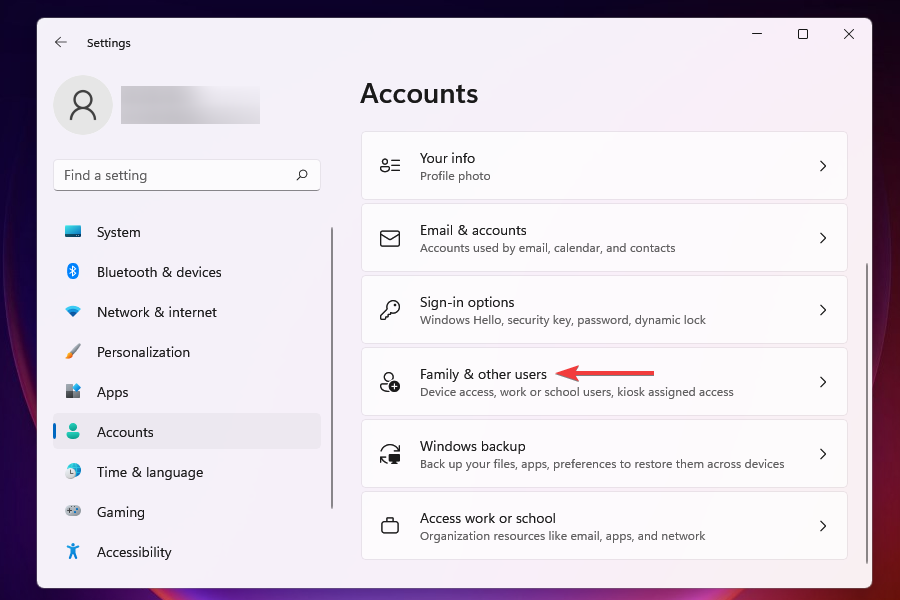 单击添加其他用户旁边的添加帐户按钮。
单击添加其他用户旁边的添加帐户按钮。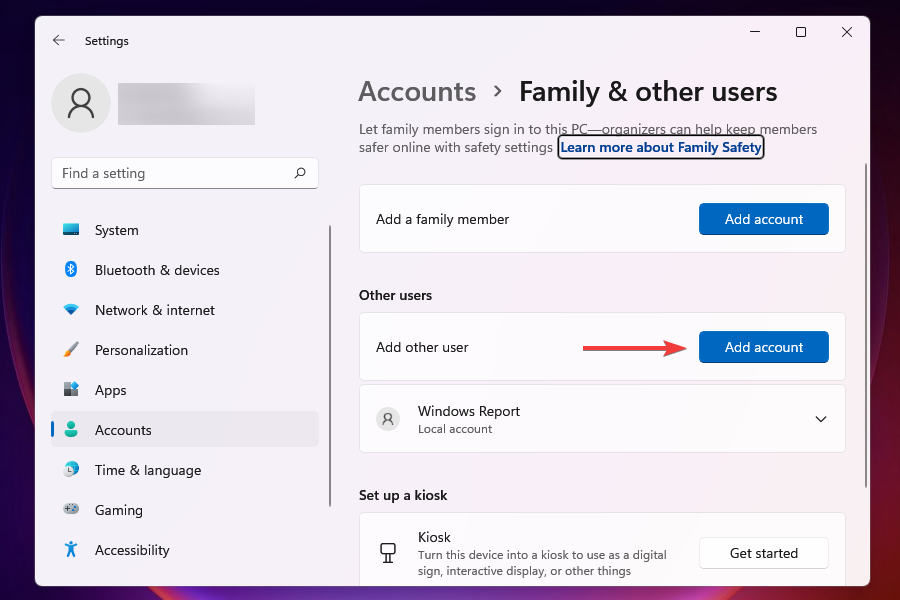 现在,输入要使用的新 Microsoft 帐户的登录凭据。如果您想将计算机用作独立设备,创建本地帐户将是一个好方法。
现在,输入要使用的新 Microsoft 帐户的登录凭据。如果您想将计算机用作独立设备,创建本地帐户将是一个好方法。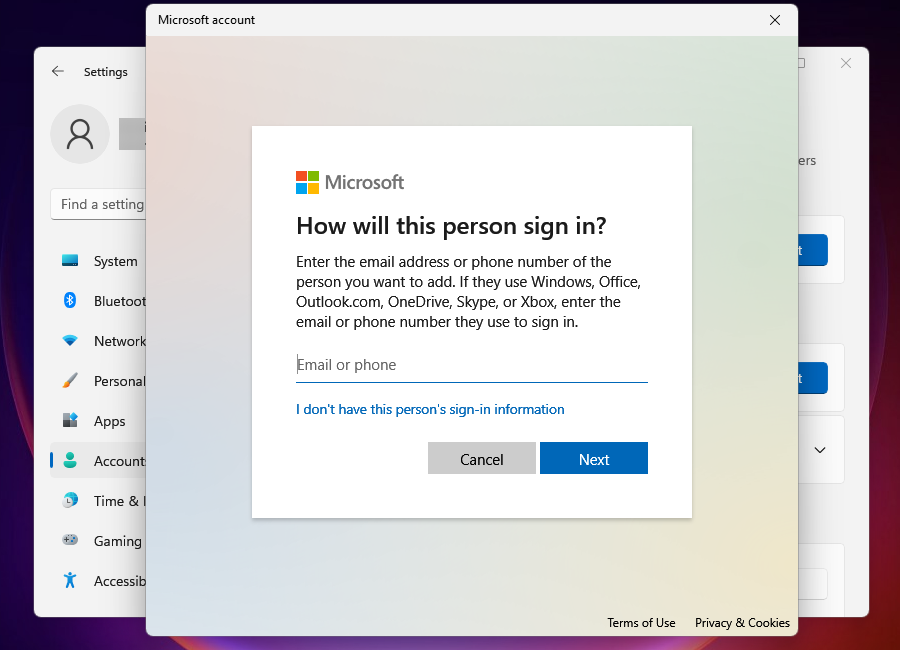
有时,由于用户配置文件损坏,您可能会在 Windows 11 中遇到登录选项不起作用的错误。 您还可以选择修复损坏的帐户,但这需要时间。尽管链接的教程适用于 Windows 10,但其中列出的方法在 Windows 11 中也有效。 我们选择了一种更简单的方法,即首先创建一个新的用户帐户,以便能够使用所需的选项登录到 Windows。创建新的用户配置文件后,您可以随时修复损坏的用户配置文件。 如何在 Windows 11 中更改登录密码? 以下步骤是从“设置”更改与 Microsoft 帐户链接的用户配置文件的密码。对于其他情况,了解如何在 Windows 11 中删除或更改密码。您可以从登录选项设置轻松更改登录密码。您可以这样做: 导航到登录选项屏幕,如前所述。 选择密码选项,然后单击更改按钮。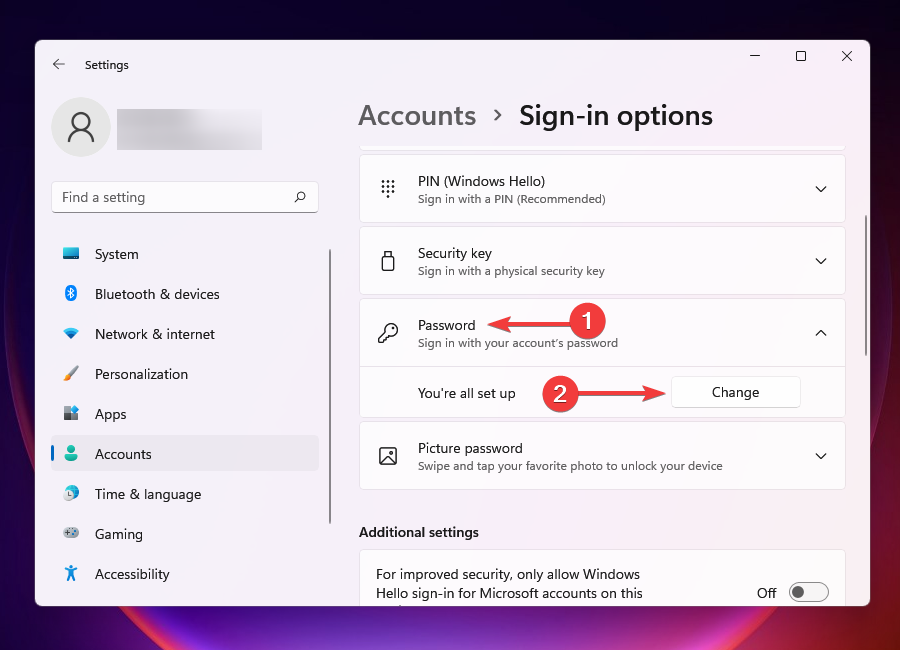 现在,如果出现提示,请通过选定的登录选项验证您的身份。
在相应的文本字段中输入您的旧密码和新密码,然后单击下一步。
现在,如果出现提示,请通过选定的登录选项验证您的身份。
在相应的文本字段中输入您的旧密码和新密码,然后单击下一步。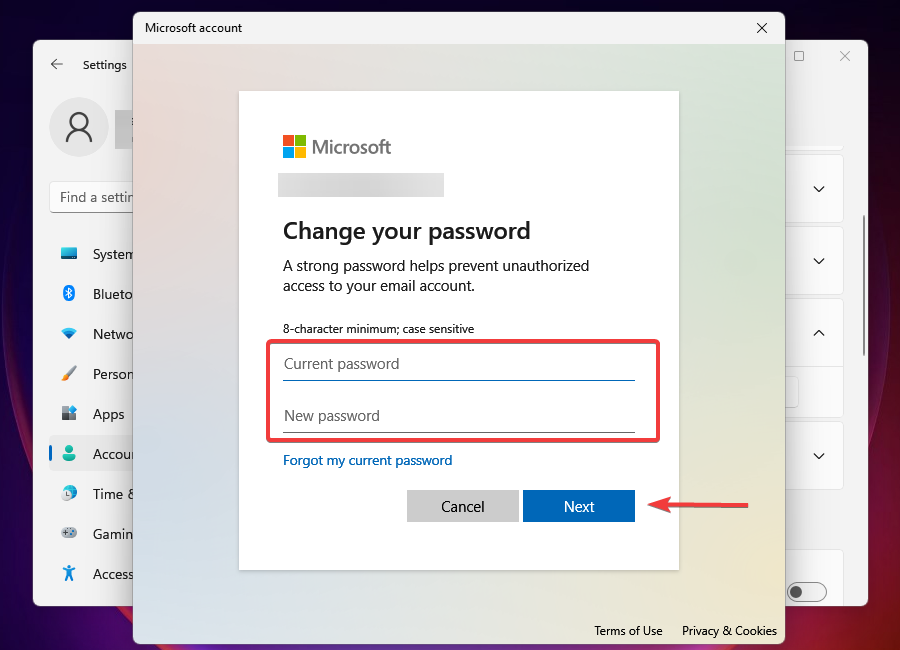 单击完成以完成该过程。
单击完成以完成该过程。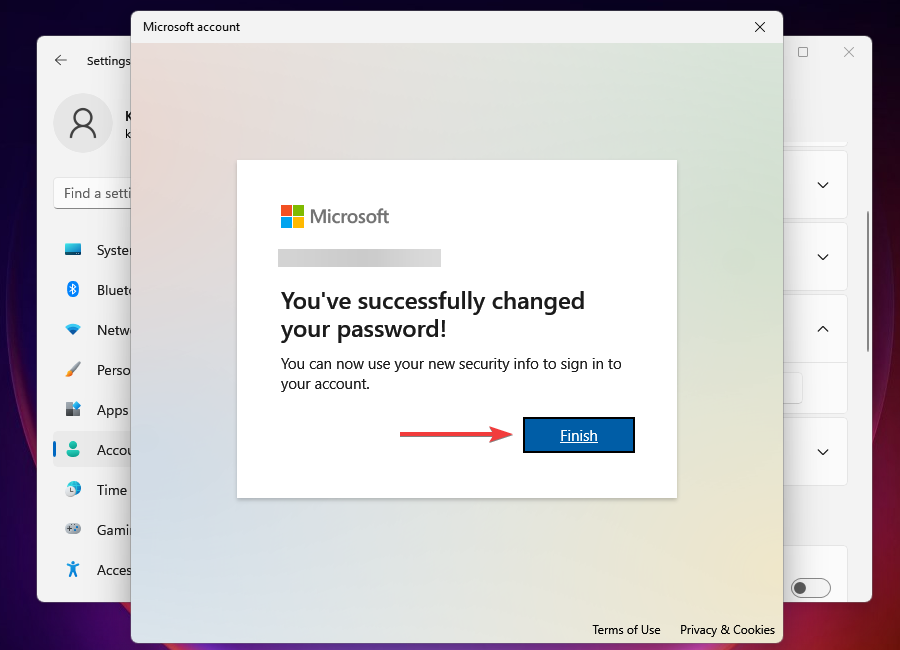 如果 Windows 11 中没有登录屏幕,我该怎么办?
如果 Windows 11 中没有登录屏幕,我该怎么办?
一些用户报告说他们无法访问 Windows 11 中的登录屏幕,这是一个主要问题。在启动 Windows 或从睡眠状态打开 PC 时,您可能会遇到该错误。 在没有出现问题的登录界面都可以轻松解决一帮的方法把事情了,在任何时候运行。 这就是 Windows 11 中的登录问题以及消除这些问题的最相关解决方案的全部内容。如果执行此处列出的所有步骤后问题仍然存在,请将Windows 11 恢复为出厂设置。 此外,检查Windows 11 中的最佳设置以提高系统性能。您可以将更多功率注入 CPU 或启用 Storage Sense 功能以获得更好的体验。 相关文章 如何修复 Windows 11 或 10 中损坏的文件您的 Windows 11 PC 是否在您工作或应用程序崩溃时自动关闭或重新启动?通常,由于计算机上的系统文件损坏,会出现此类问题。 当您从未经身份验证的来源下载和安装应用程序时,不能保证所有文件都将存在,以便应用程... 如何修复 msvcr110.dll 在 Windows 11 中丢失的错误为什么会出现msvcr110.dll丢失错误? msvcr110.dll 丢失问题的出现是因为错误消息中引用的 DLL 文件发生了一些问题。某些软件所需的 msvcr110.dll 已无法访问。这可能意味着它已被删除或文件以某种方式损坏。 因此,... Windows 11 的触摸屏不工作?这是该怎么做如何检查我的 PC 是否兼容触摸屏? 您应该会在“设备管理器”中看到符合 HID 标准的触摸屏设备。点击操作在设备管理器,并选择扫描检测硬件改动选项。 如果您在选择该选项后在设备管理器中看不到触摸屏设备,则您的 PC... Wi-Fi 在 Windows 11 中消失了?尝试这些修复如果 Wi-Fi 在 Windows 11 中消失了,我该怎么办? 1.检查是否有物理开关打开Wi-Fi 许多新电脑,尤其是笔记本电脑,都有一个内置开关来启用/禁用 Wi-Fi。您会在键盘的侧面或周围找到它。 找到开关后,确保它已打开并... Windows 11 的操作中心打不开?这是修复它的方法操作中心是 Windows 11 的重要组成部分。它向用户显示通知并包括一些方便的设置。因此,他们经常尝试在 Windows 11 中打开操作中心。 但是,你们中的一些人需要修复 Windows 11 中的一些操作中心问题。例如,操作中... 修复:病毒和威胁防护在 Windows 11 上不起作用许多用户最近抱怨 Windows 11 的病毒和威胁防护不起作用。这个问题似乎很有价值,而且在很大程度上难以完全理解,因此我们在这里提供了一系列有效的修复方法来解决它。 病毒和威胁防护可防止您的 PC 受到恶意软件攻... 如何修复 Windows 11 中损坏的注册表项健康的 Windows 注册表对您的台式机或笔记本电脑很重要。充满损坏注册表项的臃肿注册表,否则会损坏或冗余条目,会对 PC 性能产生显着影响。 用户卸载软件和应用程序后,损坏的注册表项会累积,从而留下冗余条目。注... 如何修复 Windows 11 中损坏的注册表项健康的 Windows 注册表对您的台式机或笔记本电脑很重要。充满损坏注册表项的臃肿注册表,否则会损坏或冗余条目,会对 PC 性能产生显着影响。 用户卸载软件和应用程序后,损坏的注册表项会累积,从而留下冗余条目。注... |
【本文地址】